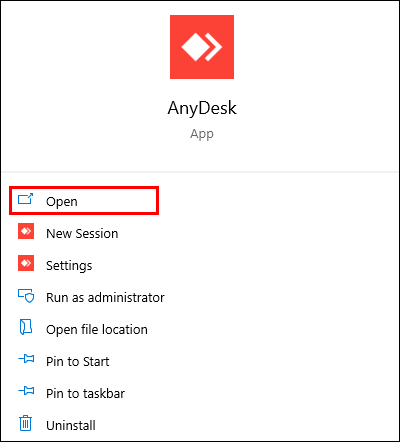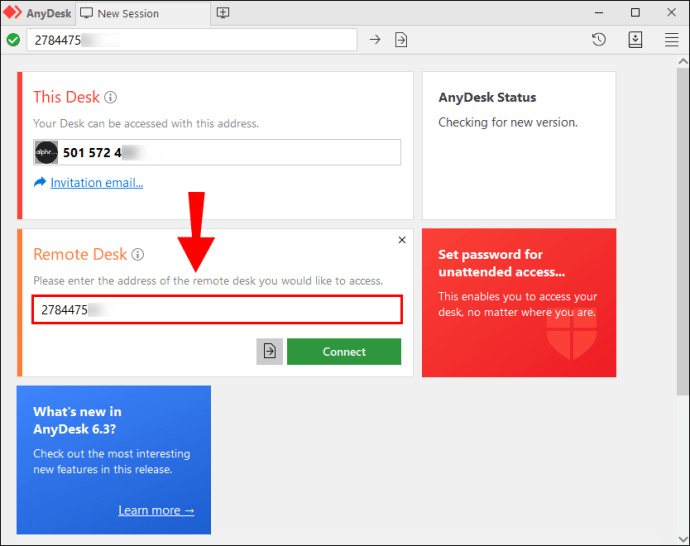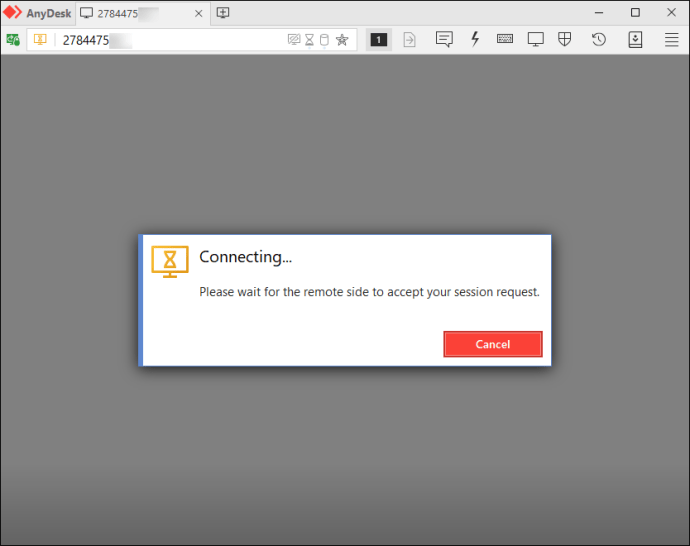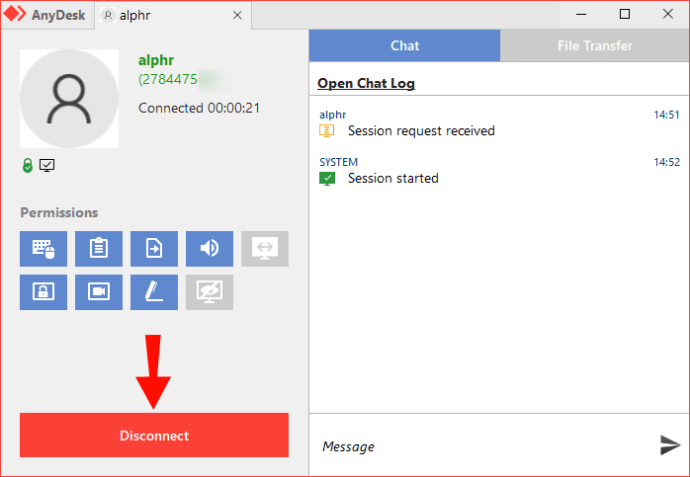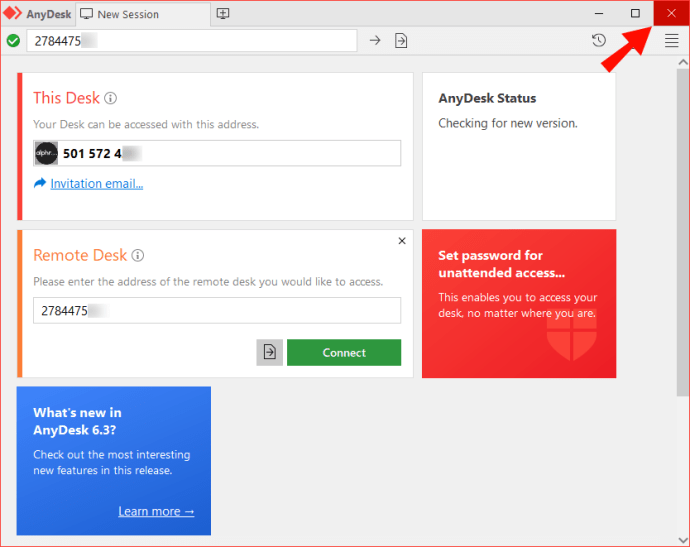Ak vy a vaši kolegovia používate AnyDesk, potom už viete, aké užitočné môže byť vzájomné pristupovanie k počítačom počas pracovnej doby. Akokoľvek pohodlná môže byť táto funkcia, keď skončíte s prácou, nechcete, aby niekto šmátral vo vašom osobnom počítači. To je dôvod, prečo vám AnyDesk dáva možnosť rýchlo ukončiť pripojenie, čím sa zruší prístup vášho tímu k vášmu počítaču.

V tejto príručke vám ukážeme, ako ukončiť pripojenie na AnyDesk. Okrem toho sa budeme zaoberať procesom sťahovania a nastavenia AnyDesk, ako aj vysvetlením jeho základných funkcií.
Majte na pamäti, že AnyDesk funguje iba pre autorizovaný vzdialený prístup, čo prirodzene znamená, že nemôžete pristupovať len k akémukoľvek počítaču. Inými slovami, AnyDesk musí mať nainštalovaný nielen váš počítač, ale aj zariadenia, ku ktorým chcete pristupovať.
Ako ukončiť pripojenie
Ukážeme vám, ako spustiť a ukončiť pripojenie na AnyDesk, pretože obe vyžadujú iba niekoľko rýchlych krokov. Najprv sa pozrime, ako by ste dokonca pripojili počítač k novému zariadeniu pomocou AnyDesk.
- Otvorte AnyDesk na pracovnej ploche.
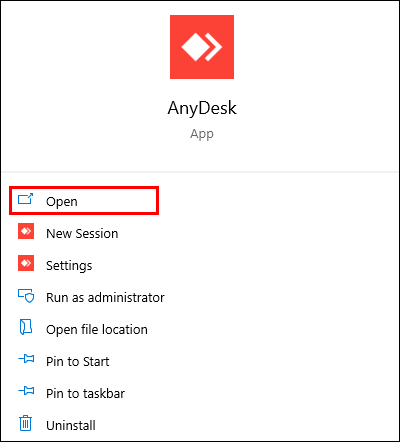
- Požiadajte svojho kolegu alebo člena tímu, aby poslal svoje AnyDesk ID.
- Skopírujte ID.
- Prilepte ho do poľa pod „Vzdialená plocha“ v hlavnom okne.
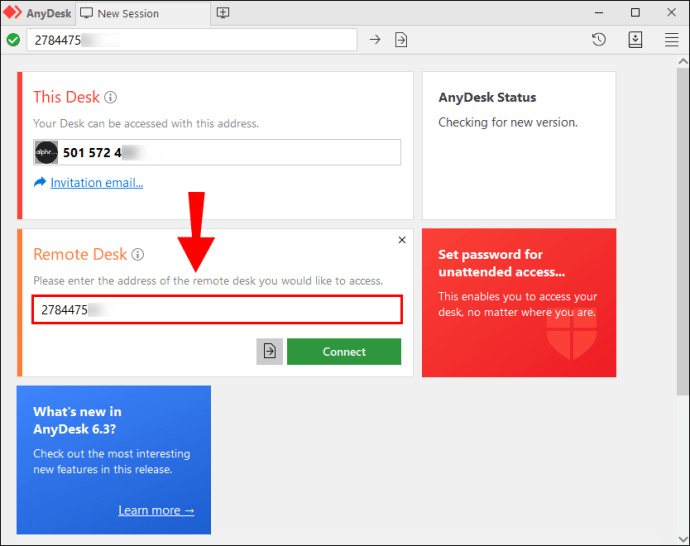
- Počkajte, kým vašu žiadosť prijmú.
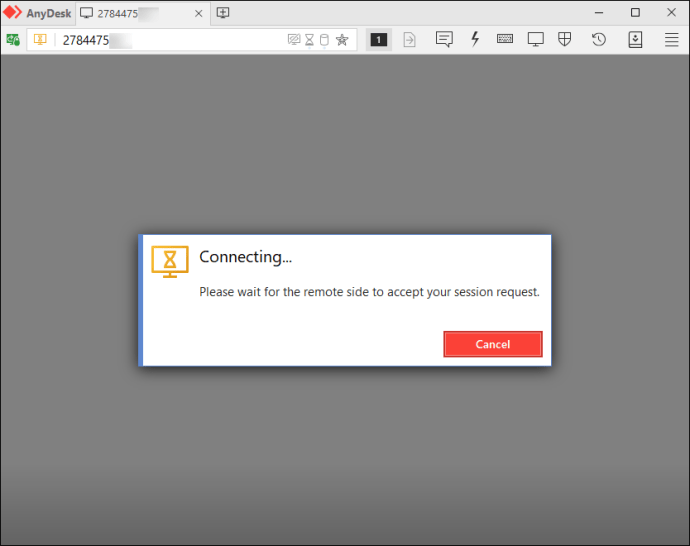
Ak chcete, aby k vášmu zariadeniu mal prístup niekto iný, skopírujte svoje ID do ľavého horného rohu obrazovky a pošlite mu ho. Keď sa pokúsia získať prístup k vášmu zariadeniu, zobrazí sa kontextové okno. Všetko, čo musíte urobiť, je kliknúť na tlačidlo „Prijať“.
Keď je čas ukončiť reláciu, existujú tri spôsoby, ako môžete ukončiť pripojenie:
- Kliknite na tlačidlo „Odpojiť“ v okne druhého zariadenia.
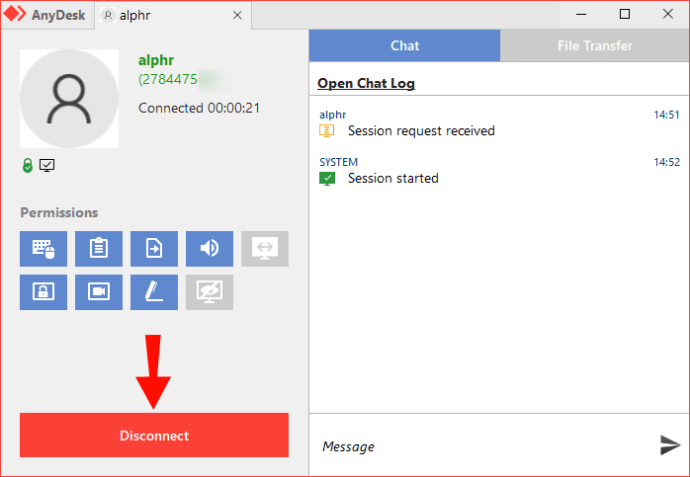
- Zatvorte kartu vzdialeného zariadenia.
- Zatvorte aplikáciu AnyDesk.
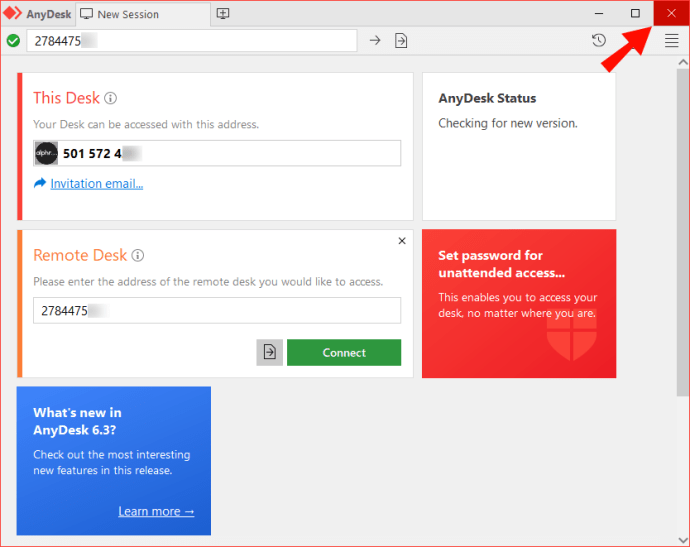
Zabezpečte si svoje súkromie na AnyDesk
Teraz viete, ako spustiť a ukončiť pripojenie pomocou AnyDesk. Tiež viete, ako si stiahnuť AnyDesk do svojho zariadenia a ako používať jeho hlavné funkcie. AnyDesk môže byť celkom užitočným nástrojom, keď pracujete z domu alebo keď pracujete na viacerých zariadeniach. Môže vám to pomôcť spravovať vašu prácu a neprechádzať tam a späť medzi rôznymi obrazovkami.
Už ste niekedy predtým ukončili pripojenie na AnyDesk? Použili ste niektorú z metód uvedených v tomto článku? Dajte nám vedieť v sekcii komentárov nižšie.